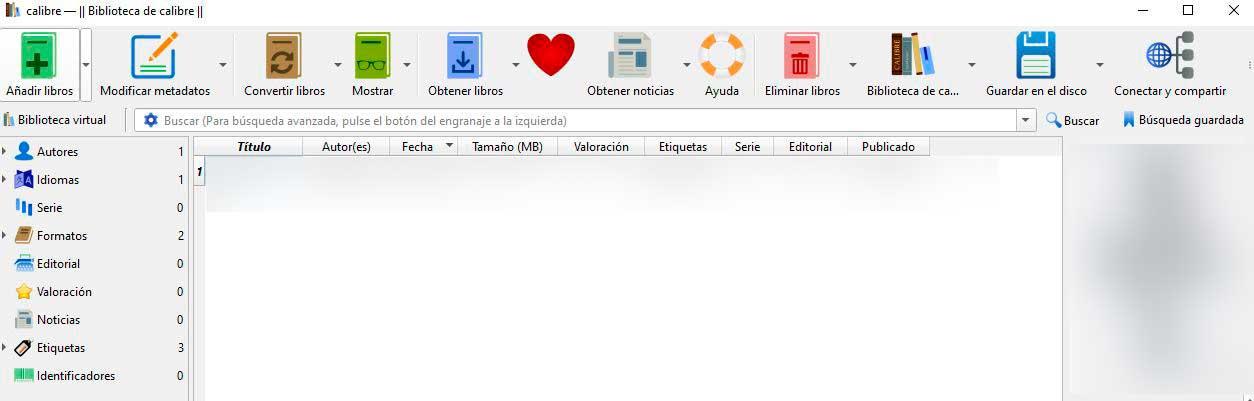Le Kindle d'Amazon est largement considéré comme l'un des lecteurs de livres électroniques les plus populaires disponibles. Cependant, tous les eReaders ne prennent pas en charge tous les formats de lecture, ce qui laisse de nombreux utilisateurs se demander s'ils peuvent lire des fichiers PDF sur leur Kindle. Dans de tels cas, nous explorerons les options disponibles pour transférer des documents et comment y accéder pour la lecture.
Heureusement, le Kindle est compatible avec le format PDF, ce qui vous permet de lire des documents PDF directement sur l'appareil. Pour commencer, envoyez simplement le fichier PDF sur votre Kindle en utilisant la méthode appropriée. Cette fonctionnalité s'avère particulièrement utile lors de l'étude avec des notes annotées ou lors de la révision de documents liés au travail, offrant la commodité de lire sur un écran à encre électronique plutôt que de compter sur un téléphone portable ou une tablette.
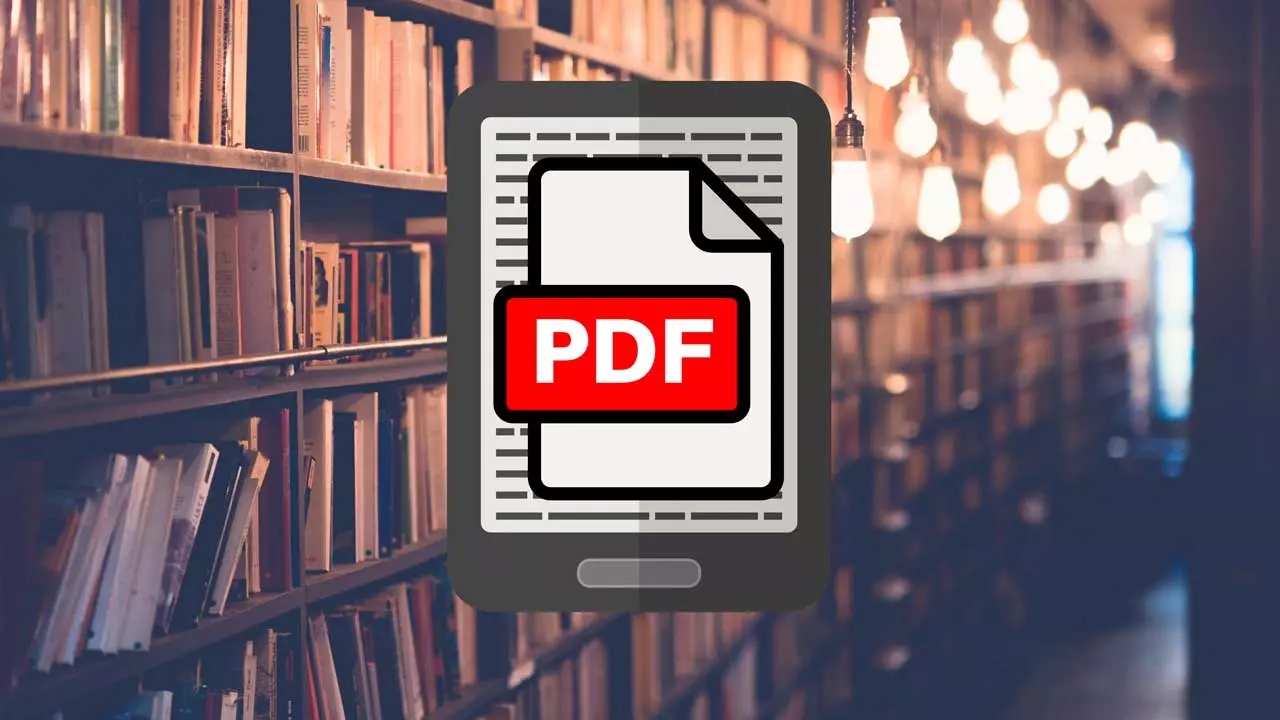
Comment envoyer des documents PDF sur Kindle
Si vous avez l'intention de lire des documents PDF sur votre liseuse Amazon Kindle, il existe plusieurs méthodes pour les envoyer à l'appareil. Vous pouvez opter pour une connexion par câble ou utiliser email si vous avez déjà configuré votre compte Amazon sur l'ordinateur.
Par e-mail
L'envoi de documents PDF au Kindle par e-mail est une option pratique, à condition que notre compte Amazon soit correctement configuré. Amazon propose la fonctionnalité "Kindle Personal Document Services", nous permettant d'envoyer des documents directement à la bibliothèque de notre Kindle à partir de l'adresse e-mail désignée. Cependant, il y a des exigences spécifiques à prendre en compte.
Premièrement, il y a une limite de 15 adresses e-mail qui peuvent être associées à notre compte pour l'envoi de documents. De plus, chaque e-mail peut inclure un maximum de 25 documents, avec une taille de fichier combinée ne dépassant pas 50 Mo.
Une fois que nous remplissons ces conditions, nous pouvons procéder à la configuration des adresses e-mail autorisées à partir desquelles nous pouvons envoyer des PDF à notre Kindle. Voici comment procéder :
1. Ouvrez votre compte Amazon.
2. Accédez à "Compte et listes".
3. Choisissez l'option "Gérer le contenu et les appareils".
4. Sélectionnez "Préférences".
5. Recherchez "Paramètres de document personnel" et ouvrez cette section.
6. Accédez à "Liste des adresses e-mail autorisées pour l'envoi de documents personnels".
7. Cliquez sur « Ajouter une nouvelle adresse e-mail autorisée » pour ajouter un nouvel e-mail à la liste.
En suivant ces étapes, nous pouvons configurer et autoriser avec succès les adresses e-mail pour envoyer des documents PDF directement sur notre Kindle.
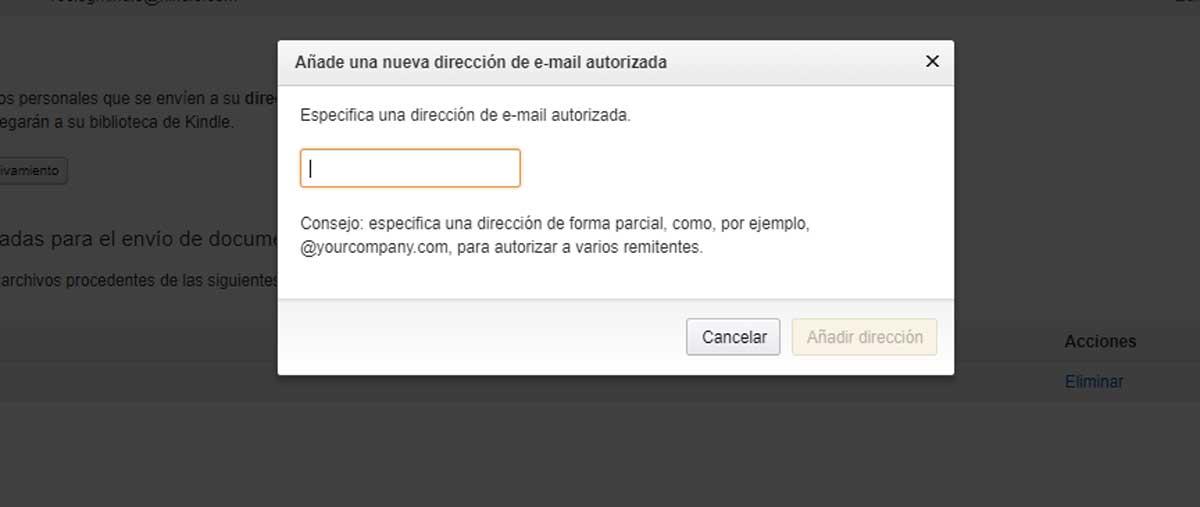
Certainement! Voici les étapes pour ajouter différentes adresses et modifier votre adresse Kindle si nécessaire :
1. Ouvrez votre compte Amazon.
2. Accédez à "Compte et listes".
3. Sélectionnez "Paramètres".
4. Accédez à "Paramètres de document personnel".
5. Appuyez sur "Paramètres de messagerie pour l'envoi vers le Kindle".
6. Cliquez sur "Modifier".
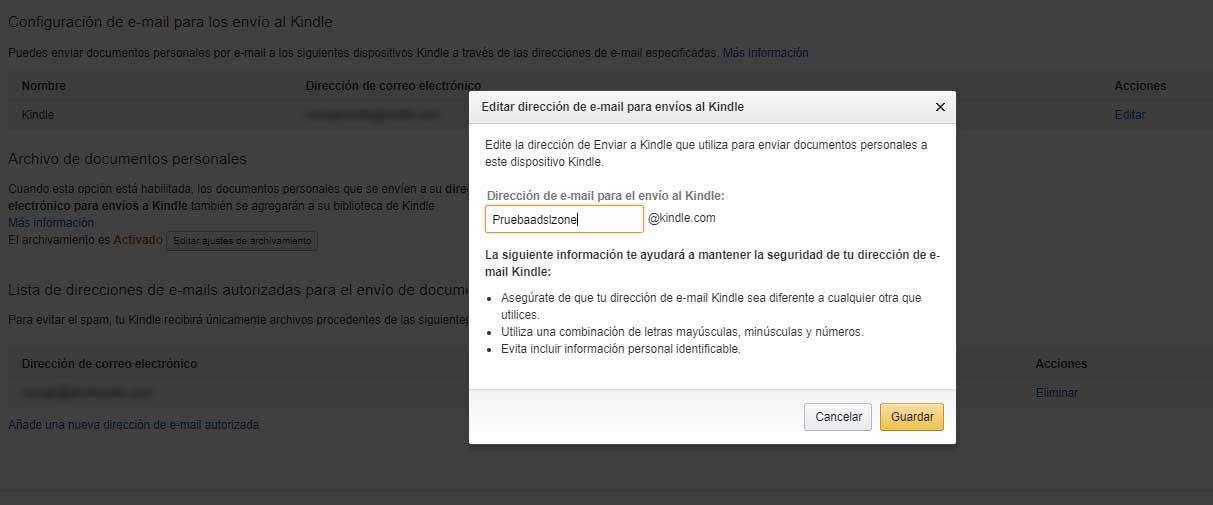
Une fenêtre s'affichera dans laquelle vous pourrez entrer l'adresse e-mail que vous souhaitez associer à votre Kindle pour recevoir des documents.
Une fois que vous avez ajouté l'adresse e-mail souhaitée, vous pouvez simplement envoyer un e-mail avec le fichier PDF joint à l'adresse Kindle associée à votre compte. Lorsque votre Kindle est connecté à Internet, l'appareil reçoit et affiche le document que vous avez envoyé.
Depuis l'ordinateur
Une autre méthode pour envoyer des fichiers PDF au Kindle consiste à utiliser un câble USB connecté à votre ordinateur. Bien qu'il offre moins de liberté que le courrier électronique, il offre une solution simple et rapide.
Voici comment le faire:
1. Connectez votre Kindle à l'ordinateur à l'aide d'un câble USB.
2. Ouvert Explorateur de fichiers (Windows) ou Chercheur (Mac).
3. Localisez et ouvrez le dossier Kindle.
4. Trouvez le fichier PDF que vous souhaitez envoyer et copiez-le.
5. Collez le fichier dans le dossier approprié sur votre Kindle.
Vous pouvez également utiliser l'outil "Envoyer vers Kindle", qui offre une approche plus pratique. De plus, des programmes comme Calibre offrent des options pour transférer divers types de fichiers.
Pour utiliser l'outil « Envoyer vers Kindle » :
1. Installez l'extension "Envoyer vers Kindle" pour Chrome.
2. Faites glisser le document PDF que vous souhaitez envoyer vers votre e-book sur l'extension.
3. Après quelques secondes, le PDF apparaîtra dans la bibliothèque de votre Kindle, prêt à être lu.
4. Cette méthode est rapide, simple et permet d'envoyer n'importe quel document, y compris des articles ou des publications Internet. Notez que la taille du fichier ne doit pas dépasser 200 Mo.
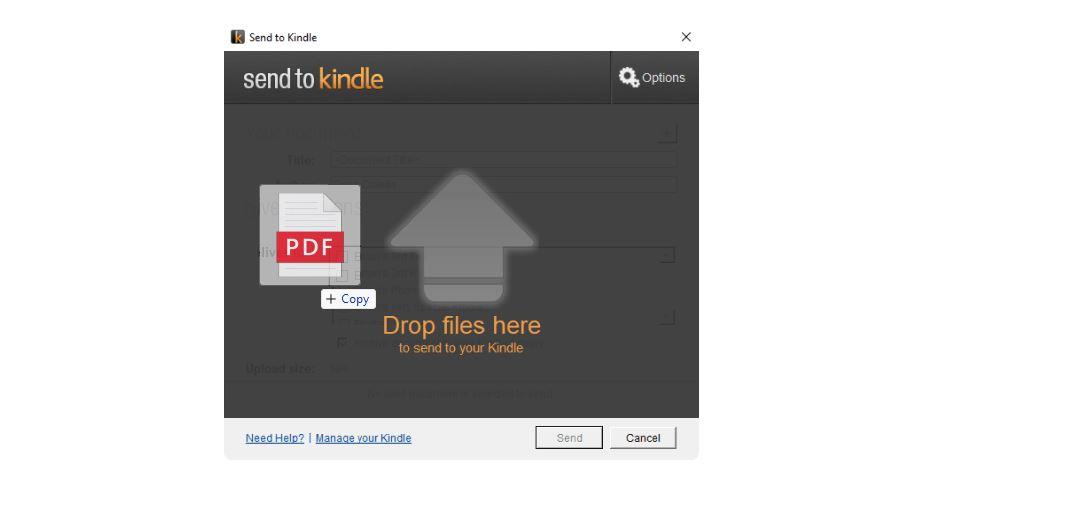
Autres formats supportés
En plus de lire des fichiers PDF, la liseuse Amazon Kindle est compatible avec divers autres formats. Il prend en charge AZW, qui est le format propriétaire d'Amazon utilisé pour les titres achetés sur la boutique Kindle via le site Web. De plus, il peut gérer des formats tels que AZW3, TXT, MOBI, HTML, DOC, DOCX, JPEG, GIF, BMP, PNG et PRC.
Cependant, il convient de noter que EPUB, le format commun des livres électroniques, n'est pas directement pris en charge par les appareils Kindle. Néanmoins, vous pouvez convertir des fichiers EPUB dans un format compatible en utilisant des programmes gratuits comme Calibre. Cela vous permet de profiter d'une large gamme d'e-books sur votre liseuse Kindle, même s'ils sont à l'origine au format EPUB.